Wix Editor: שינוי הרקע של הסטריפ
3 דקות
העיצוב של האתר והרקע של הסטריפ עוזרים ליצור רושם על הגולשים. אתם יכולים להוסיף לסטריפ צבע, תמונה או סרטון. תוכלו לבחור מתוך מגוון רחב של תמונות וסרטונים מקצועיים מהספריות של Wix, או להעלות תמונות משלכם.
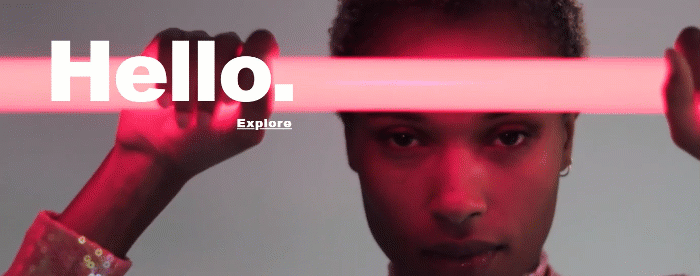
הוספת צבע או מעבר צבע לרקע הסטריפ
הוסיפו צבע או מעבר צבע לרקע הסטריפ. אתם יכולים לבחור את הצבעים של האתר, או ליצור צבע משלכם.
כדי להוסיף צבע או מעבר צבע לסטריפ:
- הקליקו על הסטריפ ב-Editor.
- הקליקו על Change Background (החלפת רקע).
- הקליקו על Color (צבע) ובחרו באחת מהאפשרויות הבאות:
- Color: בחרו צבע בלוק לסטריפ.
- Gradient: הפעילו אפקט מעניין על רקע הסטריפ עם מעברי-הצבע Linear, Radial, או Conic.
- Fluid gradient: הבליטו את הסטריפ עם מעבר צבע חופשי.
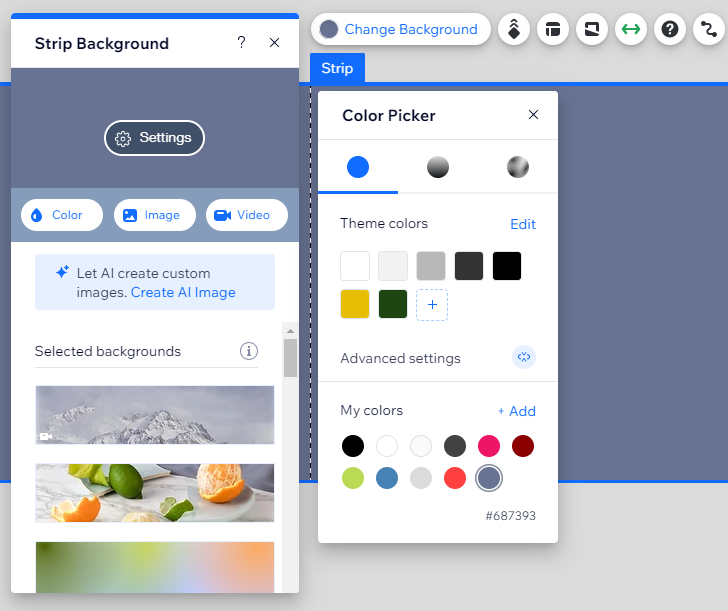
טיפ:
תוכלו להוסיף צבע ואז תמונה או סרטון. הצבע יופיע בזמן שהתמונה או הסרטון נטענים. תוכלו לראות את הצבע שמאחורי התמונה או הסרטון בחלונית Strip Background (רקע הסטריפ).

הוספת תמונה לרקע הסטריפ
הוסיפו תמונות מעניינות כדי למשוך את עיני הגולשים לסטריפ. השתמשו ב-Wix Photo Studio כדי להפעיל מגוון אפקטים לשדרוג התמונות, מפילטרים ייחודיים ועד לחיתוך ושינוי הגודל.
טיפ:
מומלץ להעלות תמונות ברזולוציה של לא פחות מ-1920 על 1080 פיקסלים.
כדי להוסיף תמונה לסטריפ:
- הקליקו על הסטריפ ב-Editor.
- הקליקו על Change Background (החלפת רקע).
- הקליקו על Image (תמונה).
- בחרו תמונה ממנהל המדיה.
- הקליקו על Change Background (החלפת רקע).
- (לא חובה) הקליקו על אייקון העריכה
 כדי להיכנס ל-Wix Photo Studio, שם תוכלו לחתוך את התמונה ולבצע התאמות אחרות.
כדי להיכנס ל-Wix Photo Studio, שם תוכלו לחתוך את התמונה ולבצע התאמות אחרות.
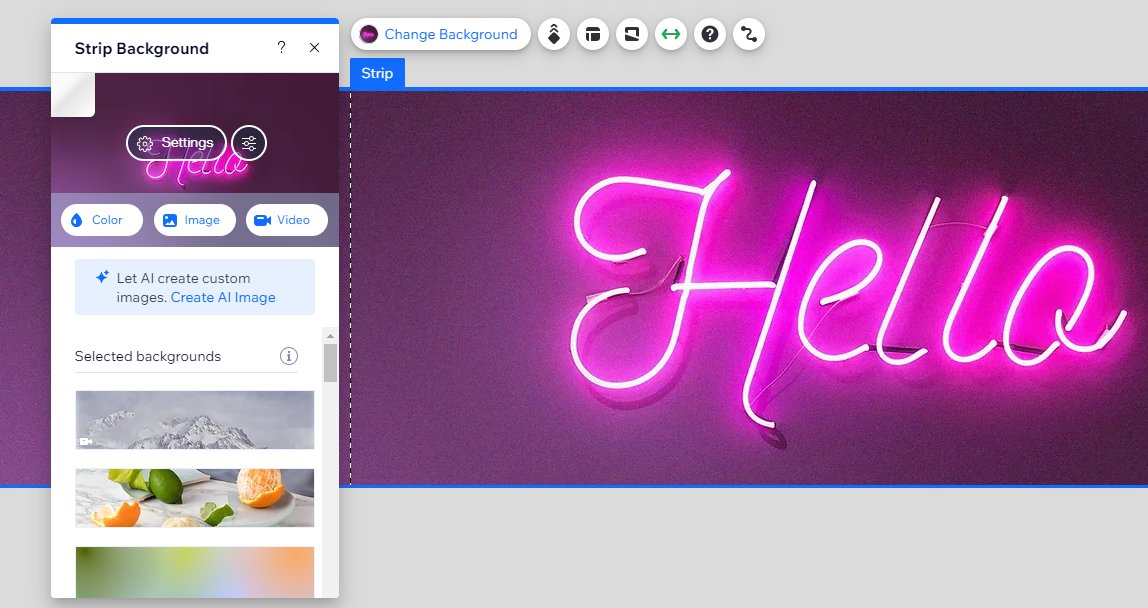
הוספת סרטון לרקע הסטריפ
אתם יכולים להוסיף סרטון לרקע של הסטריפ כדי ליצור תחושה של תנועה באתר. תוכלו לבחור מבין הסרטונים ש-Wix מציעה בחינם או להעלות סרטון משלכם.
חשוב:
כברירת מחדל, סרטונים שמופיעים כרקע הסטריפ מוגדרים שלא לפעול במובייל. עם זאת, אתם יכולים לסמן את הסטריפ ולהפעיל את סרטון הרקע בעורך המובייל.
כדי להוסיף סרטון לסטריפ:
- הקליקו על הסטריפ ב-Editor.
- הקליקו על Change Background (החלפת רקע).
- הקליקו על Video (וידאו).
- בחרו סרטון ממנהל המדיה או הקליקו על Upload Media (העלאת מדיה) כדי להעלות סרטון משלכם.
- הקליקו על Change Background (החלפת רקע).
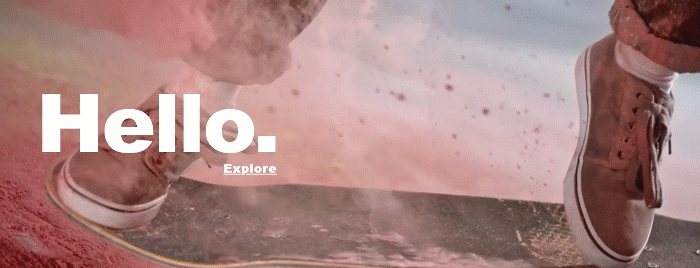
שימו לב:
- אם הסרטון גדול, יכול להיות שייקח זמן עד שהוא יעלה. אתם יכולים להמשיך לערוך את האתר בזמן שההעלאה מתבצעת. למידע על סוגים וגדלים של קבצים.
- אחרי שהסרטון יועלה, התכונות שלו מותאמות כדי לוודא שהוא תואם לכל המכשירים. זה יכול להימשך כמה דקות - אתם לא תראו את הסרטון ברזולוציה המלאה ברקע העמוד עד לסיום התהליך.
הסרת תמונה או סרטון מסטריפ
כדי להסיר תמונה או סרטון מסטריפ, תצטרכו פשוט להחליף את רקע הסטריפ בצבע, תמונה או סרטון אחרים.
טיפים:
- כדי להסיר לגמרי את הרקע של הסטריפ, שנו את הצבע שלו ללבן.
- הוסיפו אפקט גלילה כדי ליצור תחושה של תנועה סביב הסטריפ.
כדי להסיר את התמונה או הסרטון מהסטריפ:
- הקליקו על הסטריפ ב-Editor.
- הקליקו על Change Background (החלפת רקע).
- בחרו רקע אחר.
מה השלב הבא?
שנו את הגדרות הסטריפ. הוסיפו שכבות כיסוי, הגדירו את רמת השקיפות, שפרו את המיקום וקנה המידה ועוד.

